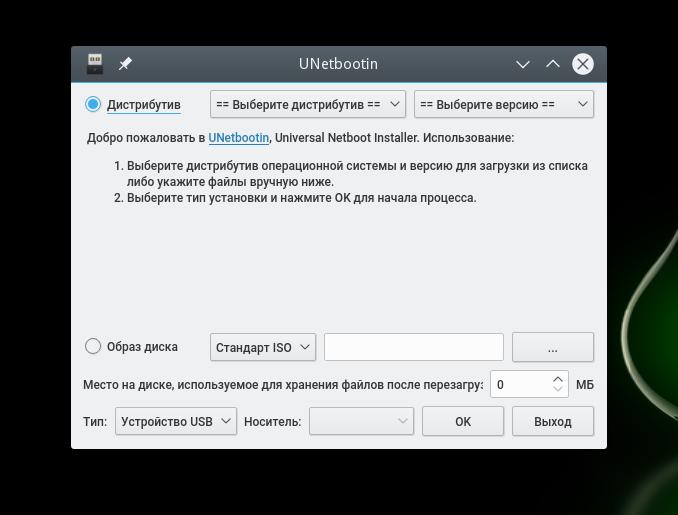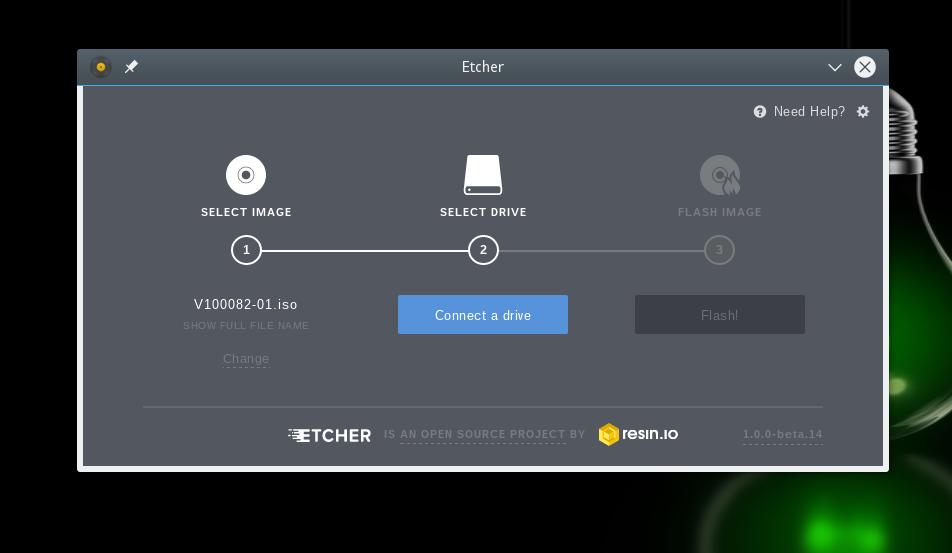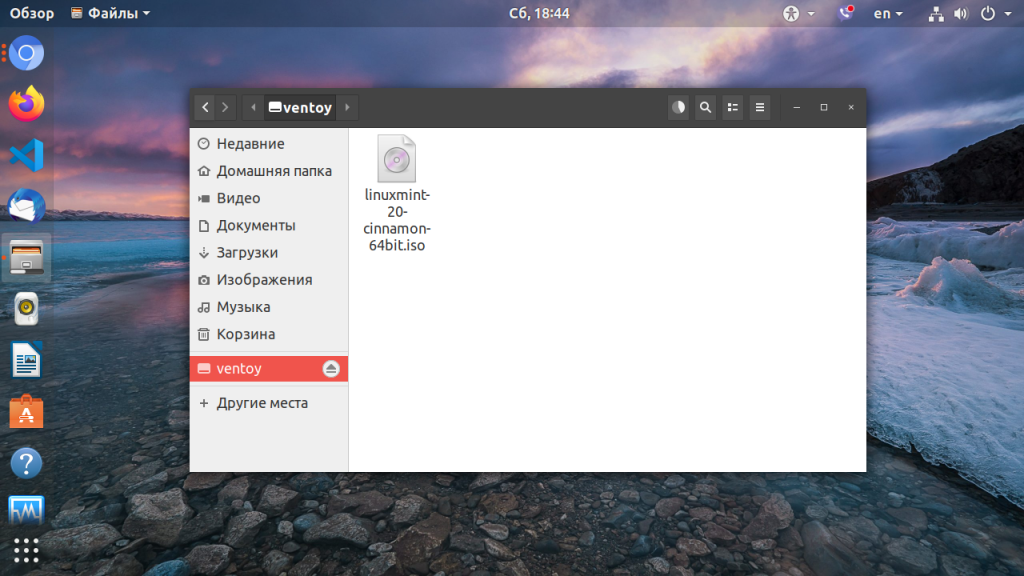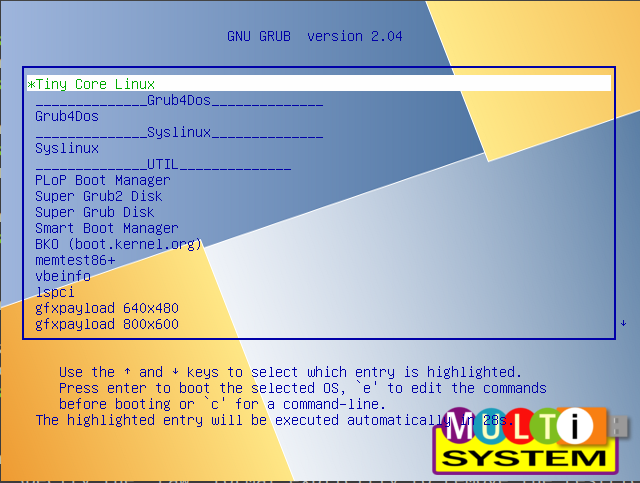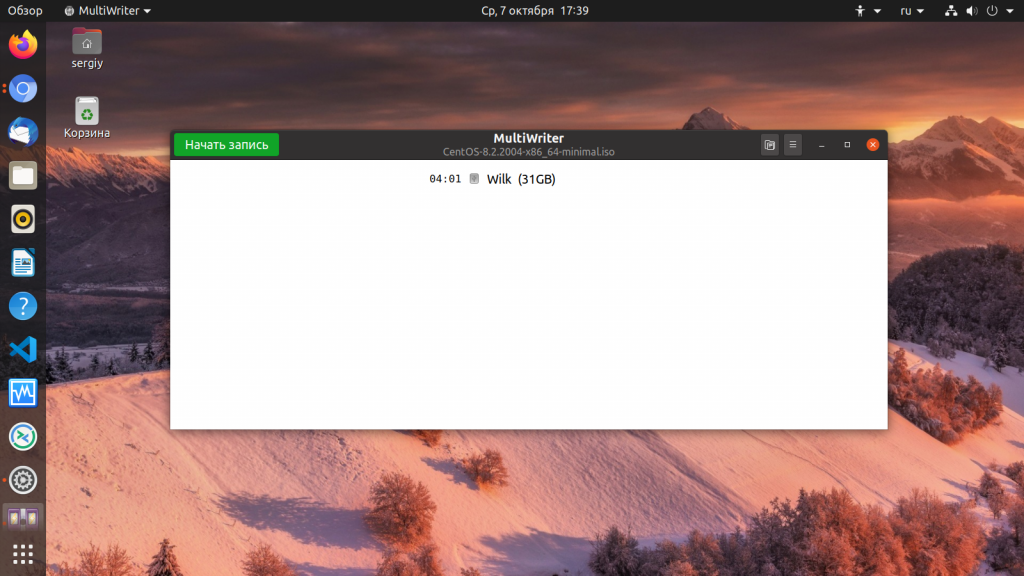Загрузка образов CD/DVD дисков Debian через HTTP/FTP
Пожалуйста, не загружайте образы CD или DVD из web-браузера тем же способом, каким вы загружаете остальные файлы! Это связано с тем, что после обрыва связи большинство браузеров не смогут продолжить загрузку с того места, на котором произошёл обрыв.
Вместо этого используйте, пожалуйста, инструменты, поддерживающие докачку, обычно они называются менеджерами загрузки . Существует множество дополнений для браузеров, которые решают эту задачу, либо вы можете установить отдельную программу. В Unix вы можете использовать aria2, wxDownload Fast или (из командной строки) wget -c URL или curl -C - -L -O URL . Вы также можете посмотреть сравнение менеджеров загрузки
Для загрузки доступны следующие образы Debian:
- Полный список зеркал debian-cd/
- Образы network install (150-300 МБ) и business card-size (40 МБ) можно найти на странице network install.
- Образы netinst для тестируемого выпуска формируются ежедневно и известны как рабочие срезы. Их можно найти на странице Debian-Installer.
Официальные образы CD/DVD стабильного выпуска
Для установки Debian на машины без соединения c Internet можно использовать образы CD (700 МБ каждый) или образы DVD(4.7 ГБ каждый). Загрузите файл образа первого CD или DVD, запишите его с помощью какой-нибудь программы для записи CD/DVD (образы для архитектур i386 и amd64 можно записать на USB-накопитель), и затем загрузитесь с этих дисков.
Первый CD/DVD диск содержит все файлы, необходимые для установки стандартной системы Debian.
Для избежания бесполезных загрузок не закачивайте файлы других образов CD или DVD, если вы не знаете, нужны ли вам находящиеся на них пакеты.
CD
Следующие ссылки указывают на файлы образов размером до 650 МБ, что делает их доступными для записи на обычные диски CD-R(W):
DVD
Следующие ссылки указывают на файлы образов размером до 4.4 ГБ, что делает их доступными для записи на обычные диски DVD-R/DVD+R и подобные носители:
Обязательно просмотрите документацию перед установкой. Если вы хотите быстрее начать установку, прочитайте наше Howto по установке, быстрое введение в процесс установки. Другая полезная информация:
- Руководство по установке, детальные инструкции по установке
- Документация по Debian-Installer, включает в себя FAQ с общими вопросами и ответами
- Debian-Installer Errata, список известных проблем в программе установки
Если для какого-то оборудования в вашей системе требуется загрузка несвободных микропрограмм вместе с драйвером устройства, то вы можете использовать один из tar-архивов распространённых пакетов с микропрограммами или загрузить неофициальный образ, включающий эти несвободные микропрограммы. Инструкции о том, как использовать эти tar-архивы, а также общую информацию о загрузке микропрограмм во время установки можно найти в руководстве по установке.
Зарегистрированные зеркала архива debian-cd
Имейте в виду, что некоторые зеркала обновляются недостаточно часто — перед загрузкой проверьте соответствие номера версии образов указанному на сайте! Дополнительно учтите, что многие сайты не хранят полный набор образов (особенно образы DVD) из-за их размеров.
Если вы не уверены, используйте главный сервер образов в Швеции, либо попробуйте использовать экспериментальную службу автоматического выбора зеркала, которая автоматически перенаправит вас на близайшее зеркало, которые содержит текущую версию.
Вы заинтересованы в публикации образов CD Debian на вашем зеркале? Если да, см. инструкции по настройке зеркала образов компакт-дисков.
- Франция: debian.obspm.fr: HTTP
- Франция: ftp.crifo.org: HTTP
- Франция: ftp.iut-bm.univ-fcomte.fr: HTTP
- Тайвань: ftp.ncnu.edu.tw: HTTP
- Тайвань: ftp.ntou.edu.tw: HTTP
- Турция: ftp.linux.org.tr: HTTP
- Украина: debian.volia.net: HTTP
- Хорватия: debian.carnet.hr: HTTP
- Индонезия: kartolo.sby.datautama.net.id: HTTP
- Индонезия: mirror.poliwangi.ac.id: HTTP
- Швейцария: debian.ethz.ch: HTTP
- Швеция: cdimage.debian.org: HTTP
- Швеция: ftp.acc.umu.se: HTTP
- Австралия: debian.mirror.digitalpacific.com.au: HTTP
- Австралия: mirror.rackcentral.com.au: HTTP
- Австрия: debian.anexia.at: HTTP
- Гонконг: mirror.xtom.com.hk: HTTP
- Новая Каледония: debian.lagoon.nc: HTTP
- Новая Каледония: debian.nautile.nc: HTTP
- Польша: ftp.icm.edu.pl: HTTP
- Польша: ftp.ps.pl: HTTP
- Норвегия: ftp.uio.no: HTTP
- Корея: ftp.kaist.ac.kr: HTTP
- Корея: ftp.lanet.kr: HTTP
- Россия: ftp.psn.ru: HTTP
- Россия: mirror.corbina.net: HTTP
- Россия: mirror.mephi.ru: HTTP
- Россия: mirror.truenetwork.ru: HTTP
- Португалия: debian.uevora.pt: HTTP
- Португалия: ftp.rnl.tecnico.ulisboa.pt: HTTP
- Португалия: mirrors.up.pt: HTTP
- Сингапур: mirror.0x.sg: HTTP
- Канада: debian.mirror.estruxture.net: HTTP
- Канада: debian.mirror.iweb.ca: HTTP
- Южная Африка: debian.saix.net: HTTP
- Южная Африка: ftp.is.co.za: HTTP
- Дания: mirror.asergo.com: HTTP
- Дания: mirror.one.com: HTTP
- Дания: mirrors.dotsrc.org: HTTP
- Дания: mirrors.rackhosting.com: HTTP
- Япония: ftp.jaist.ac.jp: HTTP
- Япония: ftp.nara.wide.ad.jp: HTTP
- Япония: ftp.riken.jp: HTTP
- Япония: ftp.yz.yamagata-u.ac.jp: HTTP
- Япония: hanzubon.jp: HTTP
- США: debian.osuosl.org: HTTP
- Нидерланды: debian.mirror.cambrium.nl: HTTP
- Нидерланды: debian.snt.utwente.nl: HTTP
- Нидерланды: mirror.duocast.net: HTTP
- Нидерланды: mirror.erickochen.nl: HTTP
- Нидерланды: mirror.nl.datapacket.com: HTTP
- США: mirror.cogentco.com: HTTP
- США: mirrors.gigenet.com: HTTP
- США: mirrors.lug.mtu.edu: HTTP
- США: mirrors.syringanetworks.net: HTTP
- США: mirror.steadfast.net: HTTP
- США: mirror.us.leaseweb.net: HTTP
- Литва: debian.mirror.vu.lt: HTTP
- Латвия: debian.koyanet.lv: HTTP
- Латвия: debian.linux.edu.lv: HTTP
- Китай: mirror.lzu.edu.cn: HTTP
- Китай: mirrors.163.com: HTTP
- Китай: mirrors.hust.edu.cn: HTTP
- Эквадор: mirror.cedia.org.ec: HTTP
- Эквадор: mirror.uta.edu.ec: HTTP
- Венгрия: ftp.bme.hu: HTTP
- Белоруссия: ftp.byfly.by: HTTP
- Белоруссия: mirror.datacenter.by: HTTP
- Великобритания: debian-iso.mirror.anlx.net: HTTP
- Великобритания: ftp.ticklers.org: HTTP
- Великобритания: mirrorservice.org: HTTP
- Великобритания: mirrors.m247.com: HTTP
- Великобритания: mirror.vorboss.net: HTTP
- Бельгия: mirror.as35701.net: HTTP
- Германия: debian-cd.repulsive.eu: HTTP
- Германия: debian.inf.tu-dresden.de: HTTP
- Германия: debian.netcologne.de: HTTP
- Германия: debian.uni-duisburg-essen.de: HTTP
- Германия: ftp.fau.de: HTTP
- Германия: ftp.gwdg.de: HTTP
- Германия: ftp.halifax.rwth-aachen.de: HTTP
- Германия: ftp.hosteurope.de: HTTP
- Германия: ftp-stud.hs-esslingen.de: HTTP
- Германия: ftp.uni-bayreuth.de: HTTP
- Германия: ftp.uni-hannover.de: HTTP
- Германия: ftp.uni-stuttgart.de: HTTP
- Германия: mirror.23m.com: HTTP
- Германия: mirror.checkdomain.de: HTTP
- Германия: mirror.daniel-jost.net: HTTP
- Германия: mirror.de.leaseweb.net: HTTP
- Чехия: debian-cd.mirror.web4u.cz: HTTP
- Чехия: debian.superhosting.cz: HTTP
- Чехия: mirror.dkm.cz: HTTP
- Чехия: mirror-prg.webglobe.com: HTTP
- Армения: mirrors.asnet.am: HTTP
- Румыния: mirrors.pidginhost.com: HTTP
- Румыния: mirrors.xservers.ro: HTTP
- Аргентина: debian.xfree.com.ar: HTTP
- Испания: debian.uvigo.es: HTTP
- Испания: ftp.caliu.cat: HTTP
- Испания: ftp.cica.es: HTTP
- Бразилия: debian.c3sl.ufpr.br: HTTP
- Бразилия: debian.pop-sc.rnp.br: HTTP
- Италия: debian.connesi.it: HTTP
- Италия: giano.com.dist.unige.it: HTTP
- Люксембург: debian.mirror.root.lu: HTTP
- Грузия: debian.grena.ge: HTTP
Англоязычный список рассылки, посвящённый компакт-дискам и DVD:
Команда CD Debian
Источник
Программы для записи образа на флешку Linux
Запись образа на флешку — очень частая задача для тех, кто ещё пытаете выбрать дистрибутив или тестирует новые версии Linux. В Windows мы привыкли к Rufus — это одна из самых лучших, интуитивно понятных и наиболее популярных утилит для записи образов дисков на USB-флешку. Она по праву считается лучшей и используется довольно часто. Но, к сожалению, нет версии этой программы для Linux; если вы новичок и хотите записать образ на флешку, то можете столкнуться с проблемой, чем это можно сделать.
На самом деле в операционной системе Linux есть свои программы для записи образа на флешку Linux, и их достаточно много. В этой статье мы рассмотрим лучшие аналоги Rufus для Linux, а также как ими пользоваться для решения своих задач. Сразу перейдём к списку.
Если вы уже пытались спрашивать на форумах, как записать образ на флешку в Ubuntu, то, наверное, уже слышали совет использовать утилиту dd. Это простая консольная утилита, которая позволяет побайтово переносить данные из одного места в другое, например из файла на флешку.
Несмотря на свою простоту она очень популярна среди опытных пользователей Linux, поскольку может правильно записать данные в большинстве случаев. Использовать эту утилиту очень просто. Нужно указать файл образа откуда будут скопированы данные и раздел на вашей флешке, например:
/ваш_образ.iso of=/dev/sdc bs=5M
Обратите внимание, что есть два возможных способа записи образа на флешку с помощью dd. Это непосредственно на флешку /dev/sdc или на раздел флешки — /dev/sdc1. Обычно работает первый вариант, но вы можете попробовать и второй. Запись образа на флешку займет определённое время, так что вам придется подождать.
После завершения копирования флешка будет готовка к работе. Но это далеко не все способы записи образа на диск, есть программы с графическим интерфейсом, полноценные аналоги Rufus Linux.
2. Unetbootin
Unetbootin — это графическая утилита с открытым исходным кодом для записи образа на USB-флешку. Работает она совсем по-другому. В отличие от dd, здесь флешка должна быть примонтирована к системе и отформатирована в правильную файловую систему. Утилита распакует содержимое образа на флешку, а затем добавит необходимые флаги раздела и установит загрузчик, чтобы всё работало так, как нужно.
Вы можете выбрать образ из файловой системы или скачать систему автоматически через интернет. Кроме того, вы можете записывать образы дискеты, а также жестких дисков. Еще можно оставить свободное место на флешке, чтобы в будущем записать туда файлы. Это отличная альтернатива Rufus Linux и используется она настолько же часто, как и Rufus в Windows.
Установить программу можно из официальных репозиториев. В Ubuntu для установки наберите:
sudo apt install unetbootin
3. Etcher
Это следующее поколение программ для записи образа на флешку Linux. Etcher — утилита с открытым исходным кодом, которая может работать в Windows, Linux и Mac OS. Но её выгодно отличает ещё одна особенность — это современный графический интерфейс.
Утилита работает очень просто. Сначала вы выбираете образ диска, который нужно записать, потом флешку, а затем просто нажимаете кнопку Записать (Flash!). Программа сделает всё сама. Она новая, поэтому её ещё нет в официальных репозиториях, но вы можете найти портативный образ AppImage на официальном сайте.
4. Ventoy
Это утилита, которая позволяет записать образ на флешку не очень стандартным образом. Вам достаточно просто установить программу на флешку, а затем скопировать туда же образ с нужным дистрибутивом. Программа сама разберется как его запустить и какие параметры передать чтобы все работало. Очень удобно. Графического интерфейса у программы нет, но он и не нужен, установку можно выполнить с помощью терминала, а затем копировать нужные образы в файловом менеджере. Более подробно об этой и следующей программе можно прочитать в этой статье.
5. Multisystem
Еще одна утилита с открытым исходным кодом. Она тоже позволяет записывать несколько образов операционных систем на флешку. Всё выполняется быстро и просто. Берёте флешку, выбираете её в программе, далее выбираете несколько образов и записываете их.
Перед тем, как будут добавлены образы, программа установит загрузчик Grub2 на флешку, так что будьте аккуратны при выборе флешки, иначе можно и повредить жёсткий диск.
После этого нам остаётся записать образы и можно пользоваться. Кроме этого, в утилите есть множество настроек загрузчика Grub и Brug, резервное копирование и восстановление флешки, а также поддержка загрузки нужных вам образов из интернета.
6. Gnome MultiWriter
Утилита Gnome MultiWriter — это небольшая программа, разработанная в рамках проекта Gnome. Она позволяет записывать один ISO образ сразу на несколько носителей. Интерфейс программы предельно простой, но свою функцию она отлично выполняет. Для её установки в Ubuntu выполните:
sudo apt install gnome-multi-writer
Выводы
Вот и всё. Мы рассмотрели лучшие аналоги Rufus Linux, с помощью каждой из этих программ вы сможете записать свой образ на USB-флешку. В большинстве случаев всё работает достаточно хорошо. Я для своих целей использую либо dd, либо Unetbootin. А какие программы для записи ISO на флешку Linux используете вы? Напишите в комментариях!
На десерт видео о том, как пользоваться одной из самых популярных программ — Unetbootin:
Источник